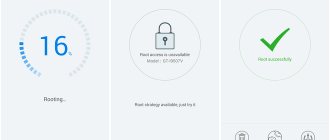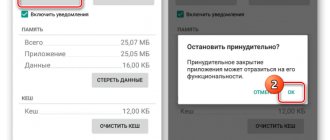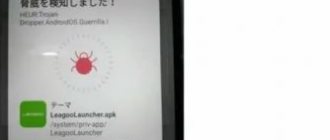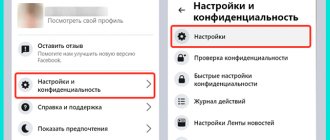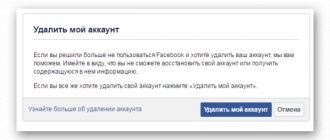Ниже я приведу инструкцию, как удалить Фейсбук с телефона Андроид Самсунг. Это не очень простое действие и оно не похоже на обычное удаление приложений на Андроид. Дело в том, что Фейсбук определён как предустановленное системное ПО. Почему нельзя удалить Фейсбук с Самсунга? Это произошло из-за соглашений двух всемирных корпораций. К сожалению, никто не спрашивает пользователей, нужна ли им эта соцсеть. Однако, применив описанные мной шаги, вы сможете избавиться от этой программы.
Как стереть Фейсбук с телефона на Андроиде
Как правило, стереть любой софт с Андроид устройства очень легко — нужно просто зажать иконку программы, чтобы появилась возможность перемещения. Далее, необходимо просто переместить ее в «Корзину», которая будет располагаться в верхней части экрана. Но этот метод может стереть программу не полностью и какие-то данные могут продолжать находиться в памяти смартфона. Чтобы полностью избавиться от мобильного приложения Фейсбук, необходимо выполнить несколько простых действий:
- Зайти в Play Market.
- В поисковике вбить Facebook и нажать на иконку этой программы.
- Нажать на кнопку Удалить и созерцать на процесс удаления софта с вашего устройства.
Удалить приложение соцсети можно и через настройки телефона:
- Нужно зайти в «Настройки».
- Выбрать графу «Приложения»
и далее, в зависимости от версии Android —
«Все приложения». - Найдите в списке иконку Фейсбука и нажмите на нее.
- В открывшемся окне нажмите на «Стереть данные» и «Очистить кеш». После этого, будет доступна кнопка «Удалить данные», на которую нужно также нажать.
Удаление с правами администратора (любое устройство)
Если нужно удалить приложение без малейших следов его пребывания на устройстве, то придется действовать радикально.
- Root. Тут нужно предупредить пользователя, что он действует на свой страх и риск. Последствия использования этой опции могут быть весьма серьезными — вроде отказа работы на устройстве приложений для мобильного банкинга, отказа в доступе к разного рода лицензионному контенту (аудио, видео), прекращение обновлений системы. А если устройство на гарантии, то готовьтесь к отказу в сервисном центре от гарантийного ремонта.
Потому желательно хорошенько продумать, стоит ли овчинка выделки. Если решение все же принято, то:
- Получить рут-права поможет программа SuperSU.
- Далее через Play Market устанавливается Root Uninstaller.
И тогда появится возможность деинсталлировать любой софт без ограничений.
Как удалить Facebook с помощью стороннего софта
Для пользователей смартфонов, которые работают на платформе Андроид, удаление программы не займет много времени. Для этого нужно:
- Загрузить программу Easy Uninstaller и установить ее.
- После установки, зайти в нее и отметить галочкой Фейсбук, нажать «Удалить» в нижней части экрана.
Одной из самых популярных утилит для чистки смартфона, является Root Uninstaller. Она позволяет приостанавливать работу системных утилит, чистить софт. Для ее работы, необходимо получить root-права, так как она выполняет функцию, которая не предусмотрена производителями операционной системы (остановка системных программ) и за ее работу пользователь будет отвечать сам. Если вы решите загрузить этот софт, то помимо рут-прав, необходимо:
- Найти и установить софт.
- Закрыть приложение Фейсбук.
- Запустить загруженную утилиту, создать резервную копию настроек.
- В списке программ найти ФБ и стереть ее.
- Перезагрузить устройство.
Благодаря софту Root Uninstaller удастся стереть мобильное приложение Facebook бесследно. К сожалению, загрузить такого рода программы не удастся на iOS-устройства.
Важно: если вы установите root-права на свой смартфон, то у вас больше не будет возможности воспользоваться гарантией, если с ним что-либо произойдет в системном плане.
Почему удаляют Facebook приложение с Android?
Мессенджеры и социальные сети позволяют оперативно обмениваться сообщениями и оставаться на связи с друзьями и коллегами по работе. Не является исключением и Фейсбук. Однако пользователи все чаще покидают онлайн-платформу и удаляют приложение со своих смартфонов. Причины этого решения многообразны, но наиболее распространенными являются следующие:
- Большой «вес» программы, который с каждым обновлением только увеличивается, и занимает лишнее место;
- Использует большое количество оперативной памяти;
- Даже в закрытом состоянии расходует память, заряд аккумулятора, снижая производительность устройства;
- Желание тратить время на общение не с друзьями в социальной сети, а с родными и близкими людьми, а также заниматься любимым хобби.
Многие связывают решение покинуть Facebook с подмоченной репутацией соцсети из-за доказанных обвинений в сборе личных данных пользователей и неспособности обеспечить сохранность конфиденциальной информации.
Удаление аккаунта
Если вы хотите полностью вычеркнуть из своей жизни соцсеть Фейсбук, то одного удаления приложения будет недостаточно. Также, пользователю нужно будет стереть свою учетную запись. Для этого нужно:
- Зайдите на сайт Facebook.com или в мобильное приложение соцсети.
- Нажмите на меню в правом верхнем углу экрана и перейдите в пункт «Настройки и конфиденциальность».
- Откройте раздел «Настройки».
- В меню слева переключитесь в раздел «Ваша информация на Facebook».
- Последний пункт в блоке «Деактивация и удаление». Нажмите здесь «Посмотреть».
- Выберите один из пунктов:
- Деактивация — подразумевает под собой временное отключение страницы;
- Удаление — процесс чистки данных с сервера. То есть, пользователь больше не сможет зайти на свою страницу.
Нажимаете на «Удалить», вводите логин и пароль и довольствуетесь результатом.
Важно: после нажатия кнопки «Удалить» у пользователя еще будет возможность восстановить доступ к своему аккаунту в течение 30 дней, а затем социальная сеть Фейсбук полностью и безвозвратно удалит все данные о вашем профиле.
Как скачать архив информации
Как удалить аккаунт в Инстаграме с телефона айфон навсегда
Как уже говорилось ранее, если нет необходимости в аккаунте на Фейсбук, но жалко терять всю информацию, хранящуюся на нем, можно скачать архив. Для этого нужно выполнить следующие действия:
- На странице настроек социальной сети необходимо кликнуть на «Информация о вашем Facebook», далее — «Скачать информацию».
- Пользователь будет перенесен на страницу архива со всей информацией. Тут есть возможность выбрать те разделы, которые нужно загрузить, а также установить качество медиаконтента, формат архива. Сначала на странице отобразится собственная информация пользователя, но прокрутка страницы вниз позволит расширить этот диапазон.
- Когда будет выбрана вся необходимая информация, необходимо тапнуть на кнопку темно-синего цвета «Создать файл». Начнется процесс архивации выбранных разделов информации. С ходом выполнения действия можно ознакомиться в разделе «Доступные файлы». Если архив еще не готов, то он будет помечен знаком «ожидание».
Как скачать информацию перед удалением учетной записи
Функция достаточно гибкая в своей настройке, что позволяет скачать только действительно важную и нужную информацию.
Убрать со своего гаджета системные приложения можно несколькими простыми в реализации способами, при этом вовсе не обязательно обладать правами суперпользователя (рут-права). Чтобы удалить Фейсбук существуют разные инструкции, главное — строго им следовать.
*Цены в статье указаны на март 2022 г.
С компьютера
Мессенджер Фейсбук не составит труда удалить как с телефона, так и с компьютера. Но если в первом случае мы стираем лишь приложение, то во втором стоит вопрос либо об удалении неофициального клиента, либо – чата, интегрированного на сайте FB.
В первом случае механизм ликвидации данных прост:
- Если установлена ОС Windows 10 – зайти в Панель управления.
- Далее выбрать «Удаление программы».
- Найти в списке установленных приложений искомое и нажать на «Delete».
Если же речь идет об удалении Messenger с сайта Facebook, то здесь все гораздо сложнее. Возможности сайта ограничены лишь:
- отключением звука и видеовызовов;
- выключением статуса «В сети»;
- скрытием панели и групп;
- сворачиванием и закрытием вкладок чата;
- настройками блокировки отдельных юзеров.
В качестве полумеры борьбы с интегрированным чатом можно назвать смену статуса. Чтобы выключить статус «В сети», необходимо:
- В правом нижнем углу сайта FB внизу панели с переписками найти значок шестеренки и кликнуть по нему.
- Выбрать третью снизу в раскрывшемся списке функцию «Выключить статус».
- Избрать один из предложенных вариантов: выключить для всех контактов, для всех, кроме указанных, или для некоторых. В последнем случае придется самостоятельно через поиск скрыть свое присутствие в сети от желаемых юзеров путем ввода их ника, фамилии или имени в список.
Можно воспользоваться расширением Adblock Plus для блокировки чата как элемента страницы FB:
- После установки плагина включить ABP – значок расположен справа от поисковой строки браузера и выглядит как восьмиугольный знак «STOP».
- Кликнуть на «Заблокировать элемент», после чего перейти к блокировке элементов чата. Можно поставить блок на каждого пользователя отдельно, но не на все переписки сразу из-за особенностей структуры веб-ресурса FB.
Для отключения голосовых и видеовызовов нужно произвести настройку тех же параметров чата. Отключить вызовы можно на 1 час, до 8:00, либо до тех пор, пока юзер сам не решит включить их.
Чтобы удалить аккаунт из мессенджера Фейсбук, нужно удалиться из FB. Процедура удаления профиля следующая:
- Зайти на страницу FB.
- В верхней части экрана справа найти черный перевернутый треугольник рядом с кружком со знаком вопроса. Кликнуть по треугольнику.
- Зайти в «Настройки», расположенные вторыми снизу в раскрывающемся меню.
- В правом меню выбрать «Ваша информация на Facebook».
- Выбрать «Удаление аккаунта и информации».
Все данные FB сортирует по категориям – «Публикации», «Фото и видео», «Звонки», «Страницы, «Группы», «Друзья» и т. д. После того как нужные категории отмечены, нужно кликнуть на «Создать файл». Теперь следует произвести деактивацию профиля.
Когда пользователь хочет, чтобы после удаления Фейсбука остался мессенджер, нужно кликнуть на «Деактивировать аккаунт». Однако если чат с контактами сохранять не планируется, вместо этого выбрать удаление аккаунта. Чтобы навсегда стереть профиль и все данные, потребуется ввести пароль. У пользователя будет 30 дней на отмену данного действия и восстановление аккаунта, после чего информация о нем будет стерта с ресурса.
Процесс удаления переписки в Facebook Messenger с компьютера или ноутбука следующий:
- Перейти на сайт программы.
- Воспользоваться поиском по имени или фамилии пользователя, расположенным в левом верхнем углу монитора.
- Навести курсор на удаляемый чат. Появится значок в виде шестеренки. Нажать на него. «Delete» — третья сверху функция после «Откл. звук» и «Переместить в архив».
Как удалить сообщения в Facebook Messenger? Если стереть нужно не весь чат, а некоторые сообщения, тогда:
- Зайти в чат с пользователем.
- Навести курсор на удаляемое письмо. При этом справа появятся смайлик и многоточие. Следует нажать на три точки и следом на опцию «Delete».
К сожалению, на сайте не реализовано возможности удаления сразу нескольких переписок. Придется находить их вручную и стирать.
Чем могут помешать лишние приложения
Как удалить переписку в инстаграме директ с телефона: андроид и айфон
Удаление приложений – вопрос индивидуальный. То есть можно смело оставлять все как есть, не заморачиваясь по этому поводу. Но тогда не удивляйтесь тому, почему ваше устройство со временем начнет тормозить, выдавая баги в самый неожиданный момент.
Причина такого поведения практически всегда обусловлена падением производительности, виной чему избыточное количество приложений с переполненным кэшем. И полбеды, если каждая утилита вами используется, другое дело, когда за замедленной работой устройства стоит невостребованный софт.
Но опять же, зачем все эти лишние действия, если можно просто удалить ненужные программы? А тут еще и память переполненная, ведь можно забить встроенное хранилище буквально несколькими приложениями, даже не скачивая ничего больше.
Наглядный пример – соцсети. Эти утилиты весят больше, чем все установленное на заводе ПО вместе взятое. В общем, удалите это немедленно! Причем без малейшей тени сомнения. Главное – определиться с тем, что действительно можно чистить без ущерба для системы.
Возможно, кто-то удивится, но продукция Samsung лидирует по количеству установленных по умолчанию приложений. Стоит ли удивляться тому, что добрая половина из них никогда не используется? При этом памяти они занимают немало, провоцируя сбои в работе устройства и общее падение производительности, поэтому рано или поздно приходится невольно задаваться вопросом об удалении всего лишнего из смартфонной памяти
Использование приложения Disabler Package
Если первый метод невозможен или если вы хотите удалить больше, чем просто. мы рекомендуем использовать приложение disabler для пакета. Эти приложения могут удалять не только. но и многие приложения для браузеров, которые включают OEM-производители.
В настоящее время единственные надежные приложения доступны только для устройств LG и Samsung. Версия LG стоит 1,99 долл., И ее надежность меняется. Тем не менее, пользователи Samsung не должны иметь проблем, даже если вы используете новую Galaxy S9 или S9 Подобно версии LG, это приложение не бесплатно, с ценой 3,49 доллара.
READ Как Подсоединить Смартфон К Телевизору
Настройки — Приложения — 2. Остановить — Удалить.
Приложение оказалось установленным уже при покупке планшета, снести не получается.
Поскольку приложение зашито в прошивке устройства, то для удаления можно попробовать воспользоваться программой Root Uninstaller.
Настройки — Приложения — 2. Остановить — Удалить.
Если же вы настроены решительно, подсказываем алгоритм действий.
Помимо реальных людей и представителей компаний, на существует много различных фан-страниц (fanpage), открытых и закрытых групп и др.
Как закрыть страницу в Facebook
В качестве альтернативного варианта, чтобы полностью не стирать свой профайл, просто скройте доступ к своим данным тем пользователям, с которыми вам не хотелось общаться. Для этого придется внести некоторые изменения в настройках конфиденциальности. Такой вопрос не является редкостью для разработчиков сайта Фейсбук, поэтому они тщательно проработали данный пункт. Итак, ознакомьтесь далее с пошаговыми инструкциями, как в Facebook не удалить страницу, а просто ее закрыть:
- В правом верхнем углу сайта нажмите на маленький треугольник, и выскочит меню, здесь выберите «Настройки».
- Жмите на раздел «Конфиденциальность». Здесь читайте по пунктам все вопросы и меняйте к ним настройки. К примеру, надпись «Доступно всем» означает, что личный профиль доступен всем пользователям Фейсбук. Поменяйте этот статус на «Только я» и ваши данные не увидит никто. Таким способом вы отключаете свой профиль от сети, но все ваши данные сохраняются (просто их никто не видит) и сразу же восстановятся, как только вы вернете статус. Единственное, останутся открытыми общие данные о вас: имя, принадлежность к полу, места работы, учебы.
запустите командную строку и проверьте соединение ADB
Загрузите архив с помощью инструментов ADB и FastBoot на свой компьютер. Для этого нужно скачать ADB и Fastboot.
Распакуйте архив в любое место. Вы получите папку с именем platform-tools, в которой находятся файлы ADB.exe и Fastboot.exe. Откройте эту папку.
Теперь вы должны открыть окно командной строки, которое указывает на папку platform-tools. Вы можете сделать это очень легко все, что вам нужно сделать — это щелкнуть панель в окне проводника, где отображается путь к папке, удалить все содержимое и вместо этого ввести только CMD.
После подтверждения с помощью кнопки Enter появится новое окно командной строки, которое указывает на папку platform-tools.
Подключите компьютер к телефону с помощью USB-кабеля. Затем в окне командной строки введите следующую команду:
Эта опция будет проверять подключенные устройства через USB. Если на экране телефона появится приглашение разрешить отладку по USB, подтвердите сообщение кнопкой «Разрешить».
Сохранение резервной копии
Как очистить историю в яндексе на телефоне андроид самсунг galaxy пошагово
Возможно, вы несколько лет занимались персональной страничкой на Facebook, оформили ее по своему вкусу, ежедневно делились новостями с друзьями и знакомыми. Чтобы не потерять всю эту информацию, сделайте резервную копию всех материалов.
Для этого откройте в браузере сайт facebook.com и при необходимости авторизуйтесь. Затем нажмите на треугольник в самой верхней части экрана. В выпавшем меню нам нужен пункт “Настройки”.
Потом идем в подраздел “Ваша информация на Facebook”. Среди появившихся на экране опций выбираем “Скачать информацию”.
Перед нами появилось окно, в котором отмечены все виды данных, которые будут доступны нам для копирования на компьютер. Если какие-то материалы вас не интересуют, можете убрать отметку в соответствующих полях. После этого нажмите на синюю кнопку в правом углу экрана.
Теперь нужно ждать уведомления. Когда резервная копия будет сформирована, вы сможете ее скачать на свой ПК, ноутбук или телефон.
Этап подготовки мы прошли, теперь непосредственно приступим к поставленной задаче. Сначала рассмотрим алгоритм действий на компьютере в веб-версии соцсети, а затем – в мобильном приложении.
Функционал
Разработчики Фейсбук постарались превратить продукт для Андроида в полноценный аналог веб-версии соцсети. Соответственно, пользователи смартфонов могут без проблем выполнять все основные действия, доступные и для основного сайта, в том числе:
- поиск и добавление друзей;
- общение в чате и подмигивания;
- публикация постов, фотографий, ссылок, фото- и видеоматериалов;
- «лайки» и комментарии;
- игры;
- группы и Страницы.
По удобству и возможностям многие пользователи даже предпочитают мобильную версию Фейсбука для Android десктопной. Во-первых, социальная сеть всегда под рукой. Во-вторых, интерфейс приложения понятный и приятный глазу. В-третьих, функционал эппликейшна дублирует функционал полноценной версии соцести.
Пользоваться фейсбуковскими продуктами на устройствах Андроид удобно и просто, поэтому установить их определенно стоит, если вы не хотите отрываться от общения, покинув свой домашний или рабочий компьютер. Ну а если что-то вас не будет устраивать, то удалить Facebook со смартфона или планшета вы можете в считанные секунды. Хотя такой сценарий, как показывает практика, маловероятен.